Kako dokazati besedilo v tujem jeziku v Wordu 2016

V interesu kozmopolitizma vam Word 2016 omogoča delo s tujimi jeziki. Naučite se, kako vnesti in urediti besedilo v tujem jeziku, ter preveriti črkovanje in slovnico.
Če želite oblikovati tabelo v Wordu 2010 – morda z dodajanjem vrstice, prilagajanjem širine elementa tabele – lahko uporabite zavihke Wordovega orodja za tabele, potem ko je tabela ustvarjena. Zavihki Orodja za tabele se prikažejo samo, ko se tabela ureja ali izbira. Najboljši čas za oblikovanje tabele in zapletanje z njo je, ko končate z vstavljanjem besedila v tabelo.
Za hitro in umazano manipulacijo mize lahko uporabite miško. Tukaj je nekaj nasvetov:
S klikom in vlečenjem miške na navpični črti v mreži tabele lahko prilagodite črto levo ali desno in spremenite velikost okoliških celic.
Širina celice lahko prilagodite tudi z ravnilom, tako da miško usmerite na gumb Premakni stolpec tabele, ki se prikaže nad vsako mrežno črto celic tabele.
S klikom in vlečenjem miške na vodoravni črti lahko nastavite vrstico navzgor ali navzdol in spremenite višino vrstice okoliških celic.
To je zavihek Postavitev orodij za tabele, ki vsebuje številne ukazne gumbe in elemente, ki vam omogočajo manipuliranje in prilagajanje tabele. Začnite svojo pot oblikovanja tabele tako, da postavite kazalec za vstavljanje nekje v sami tabeli, zaradi česar se prikaže zavihek Postavitev orodij za tabele (med drugim):
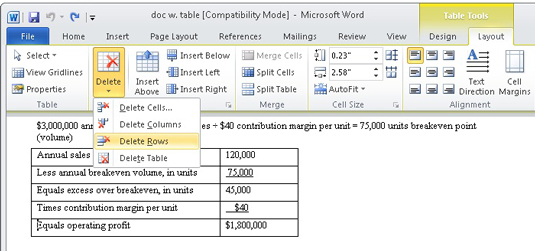
Brisanje celic, stolpcev ali vrstic: Postavite kazalec za vstavljanje v del tabele, ki ga želite odstraniti, nato izberite element tabele, ki ga želite odstraniti, v meniju gumba Izbriši.
Ko izberete ukaz Izbriši celice, vidite pogovorno okno z vprašanjem, kaj storiti z drugimi celicami v vrstici ali stolpcu: premaknite jih navzgor ali v levo. Da, če izbrišete celico, lahko vaša tabela postane asimetrična.
Vstavljanje stolpcev ali vrstic: štirje ukazi v skupini Vrstice in stolpci omogočajo to nalogo: Vstavi zgoraj, Vstavi spodaj, Vstavi levo in Vstavi desno. Dodana vrstica ali stolpec je relativna glede na to, kje je kazalec vstavljanja v tabeli.
Prilagoditev velikosti vrstic in stolpcev: Gizmosi v skupini Velikost celice vam omogočajo natančno nastavitev višine vrstice ali širine stolpca tabele. Ukazna gumba Porazdeli vrstice in Razporedi stolpce, ki jih najdete v skupini Velikost celice, pomagata pri čiščenju neenakomernega razmika med stolpci ali vrsticami v tabeli.
Poravnava besedila: Besedilo v celici je mogoče poravnati tako kot odstavek: levo, sredinsko ali desno. Poleg tega je besedilo lahko poravnano navpično: zgoraj, sredi ali spodaj.
Preusmeritev besedila: Gumb Smer besedila v skupini Poravnava spremeni način branja besedila v celici ali skupini izbranih celic. Običajno je besedilo usmerjeno od leve proti desni. Če enkrat kliknete gumb Smer besedila, spremenite smer besedila v od zgoraj navzdol. Ponovno kliknite gumb in smer se spremeni v od spodaj navzgor. Če tretjič kliknete, se besedilo povrne v normalno smer.
Zavihek Oblikovanje orodij za tabele se uporablja za pomoč pri hitrem (ali počasnem) oblikovanju tabele. Zavihek se prikaže vsakič, ko se kazalec vstavljanja nahaja nekje na področju tabele:
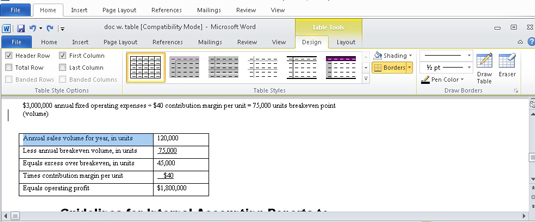
Uporaba hitrih slogov: Skupina Slogi tabele lahko hitro uporabi oblikovanje za katero koli tabelo. Izberite slog ali kliknite gumb menija, da si ogledate celotno množico slogov.
Hitri slogi ne delujejo, če imate tabelo v dokumentu, ki ga je ustvaril ali shranil v starejši različici Worda.
Nastavitev slogov vrstic tabele: vrstice, ki jih vidite v mreži tabele, so enake obrobe, ki jih lahko uporabite za besedilo z ukaznim gumbom Border, ki določa, kam gredo vrstice; elementi na levi strani skupine Narišite obrobe nastavite slog, širino in barvo mejne črte.
Odstranjevanje vrstic tabele: občasno boste morda želeli tabelo brez vrstic. Izberite tabelo in v meniju Obrobe izberite Brez obrobe.
Ker v tabeli ni vrstic (obrob), je delo s tabelo težje. Rešitev je, da prikažete mrežne črte tabele, ki niso natisnjene. Če želite to narediti, izberite tabelo in v meniju Border izberite ukaz Pokaži mrežne črte.
Spajanje celic: v tabeli lahko združite dve ali več celic tako, da preprosto izbrišete vrstico, ki jih ločuje. To storite tako, da kliknete ukazni gumb Eraser v skupini Narišite obrobe. Kazalec miške se spremeni v kos mila, vendar naj bi bila radirka. Kliknite vrstico in je ni več. Ko končate z združevanjem, znova kliknite gumb Eraser.
Delitev celic: Če želite eno celico spremeniti v dve, preprosto narišite črto, vodoravno ali navpično, skozi celico. Kliknite ukazni gumb Nariši tabelo v skupini Nariši meje in nato v tabeli narišite nove črte. Znova kliknite gumb Nariši tabelo, da izklopite to funkcijo.
Če želite tabelo popolnoma odstraniti iz dokumenta, kliknite z miško znotraj tabele in nato v skupini Vrstice in stolpci na zavihku Postavitev izberite Izbriši→Tabela. Miza je razstreljena na drobce.
Ali vas je ta vpogled v oblikovanje Wordovih dokumentov pustil v želji po več informacijah in vpogledu v Microsoftov priljubljen program za obdelavo besedil? Prosto lahko preizkusite katerega koli od tečajev e-učenja For LuckyTemplates . Izberite svoj tečaj (morda vas bo zanimalo več iz Worda 2013 ), izpolnite hitro registracijo in nato preizkusite e-učenje s programom Poskusi! gumb. Prav tako boste na poti za več zaupanja vrednega znanja: polna različica je na voljo tudi v Wordu 2013 .
V interesu kozmopolitizma vam Word 2016 omogoča delo s tujimi jeziki. Naučite se, kako vnesti in urediti besedilo v tujem jeziku, ter preveriti črkovanje in slovnico.
Učinkovito filtriranje in razvrščanje podatkov v vrtilni tabeli Excel 2019 za boljša poročila. Dosežite hitrejše analize z našimi namigi in triki!
Reševalec v Excelu je močno orodje za optimizacijo, ki lahko naleti na težave. Razumevanje sporočil o napakah reševalca vam lahko pomaga rešiti težave in optimizirati vaše matematične modele.
Odkrijte različne <strong>teme PowerPoint 2019</strong> in kako jih lahko uporabite za izboljšanje vaših predstavitev. Izberite najboljšo temo za vaše diapozitive.
Nekateri statistični ukrepi v Excelu so lahko zelo zmedeni, vendar so funkcije hi-kvadrat res praktične. Preberite vse opise funkcij hi-kvadrat za bolje razumevanje statističnih orodij.
V tem članku se naučite, kako dodati <strong>obrobo strani</strong> v Word 2013, vključno z različnimi slogi in tehnikami za izboljšanje videza vaših dokumentov.
Ni vam treba omejiti uporabe urejevalnika besedil na delo z enim samim dokumentom. Učinkovito delajte z več dokumenti v Wordu 2013.
Sodelovanje pri predstavitvi, ustvarjeni v PowerPointu 2013, je lahko tako preprosto kot dodajanje komentarjev. Odkrijte, kako učinkovito uporabljati komentarje za izboljšanje vaših predstavitev.
Ugotovite, kako prilagoditi nastavitve preverjanja črkovanja in slovnice v Wordu 2016, da izboljšate svoje jezikovne sposobnosti.
PowerPoint 2013 vam ponuja različne načine za izvedbo predstavitve, vključno s tiskanjem izročkov. Izročki so ključnega pomena za izboljšanje vaše predstavitve.




